iTools最新版是一款十分强大的苹果手机管理软件,它为用户提供了最兼容的功能服务,基于iTunes、iCloud等软件设计,包含了多种iTunes等软件没有的强大功能,是每一位苹果手机用户必备的手机辅助软件。同时软件界面整洁操作便利,用户连接上手机即可轻松管理,感兴趣的话快来下载体验吧!
iTools最新版不仅支持用户自由上传备份手机中的各种文件资料,还可以模拟手机操作系统环境,在电脑上畅玩手机中的各种游戏或是各种软件。此外还有文件共享、系统修复、软件游戏模拟、设备信息管理等多种强大实用的功能,有需要的朋友千万不要错过!
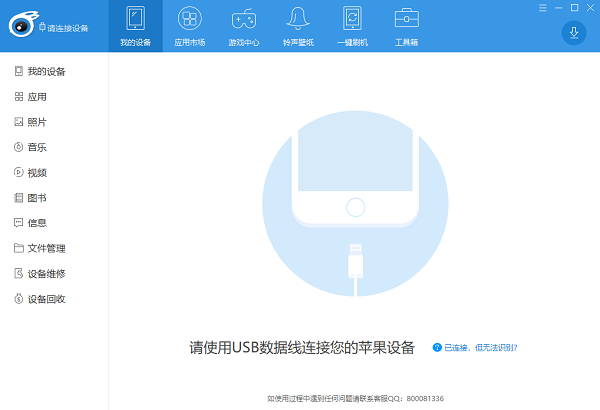
软件特色
1、iTools界面焕然蜕壳,全新体验
全新的高品味体验,为了更贴近用户的使用习惯,此版iTools将制作铃声、SHSH管理功能模块移至工具箱,下载管理移至页面最下方,页面一目了然,使用起来更为方便;
2、完美兼容最新iOS7.0
完美兼容iOS7.0,此版iTools支持对已下载内容进行分类并批量导入到苹果设备,下载安装资源更便捷;
3、官方正版苹果商店正式上线,最新最火APP轻松下载
随时查找并下载官方正版最新限免、最火游戏、最热工具。同时新增多账号管理,方便不同Apple ID下载更新时自由切换, 免除了正版更新时频繁输入账号的烦恼;
4、高效便捷智能相册,管理图片就是这么简单
iTools独有的智能相册管理功能新增快捷浏览、导入时排序、按时间进行分类管理等功能,新增多选框,支持照片多选操作,大幅提高了图片加载速度,让管理图片变得更加简单;
5、突破多任务操作瓶颈
管理效率提升 突破众多苹果管理软件多任务操作的瓶颈,大大提高了软件效率,取消了模态窗口,支持多任务同时进行,多设备管理更加轻松简单。
软件亮点
1、原生风格、交互
苹果Cocoa技术,全新界面设计,更符合Mac操作习惯。
2、资源轻松管理
网络资源高速下载,应用、图铃影音、电子书一网打尽。
3、留住美好时光
尽在生活中,满在照片图库中。
4、随心而铃
我的铃声我做主
5、随身图书馆
轻松找到想要的书籍,并按照书名、作者进行浏览。
6、Finder文件系统
零学习成本,Browser快速定位。
iTools最新版功能介绍
1、AirPlayer
Airplayer让您在大屏幕上享受手游的乐趣。当手机和电脑在一个WIFI下时,启动AirPlayer服务,就能让苹果设备上的画面投射到电脑屏幕上,如果电脑接上高清电视和音响那就彻底震撼了;
2、iCloud照片管理
iTools能够对一个Apple ID账号下全部设备的iCloud照片流进行同步管理,随心所欲进行照片导入、导出或删除。
3、正版APP快捷下载
iTools提供安全的正版市场下载环境与ID。如使用iTools的提供的安全账号下载后想绑定私有账号,只需在iTools上进行添加并设定为默认账号即可;
4、mp3音乐转换铃声
无需安装解码软件,轻轻将喜欢的音乐拖曳到iTools的设备铃声栏中,即可自动将其转换成m4r格式。还可以随意截取自己喜欢的片段,作为手机铃声;
5、设备资料共享
多台设备同时连接到电脑上,即可将软件同时安装到不同的设备上,最高可连接20台设备。如果你是手机销售商,这样的设计,一定让你的效率大大提高;
6、桌面管理
iTools桌面管理的智能分类让你不再头痛,选好类别,自动帮你将相应程序归好类;
7、关联ipa双击安装
关联ipa,在各大网站点击iTools的ipa一键安装按钮,或者直接在电脑中双击ipa文件就能将其安装到您的设备;
8、Plist编辑器
专为中高级用户打造,对于需要修改的plist文件,无需再下载相关软件,直接打开iTools的plist文件即可编辑;
9、短信联系人可编辑
短信内容,联系人信息,随意编辑,一键保存;
10、清理垃圾
iTools首创的清理垃圾功能,让你的苹果设备更轻巧,运行更无负担。
iTools最新版怎么安装
1、在本站下载iTools最新版,双击.exe,出现一个安装界面,点击“自定义安装”
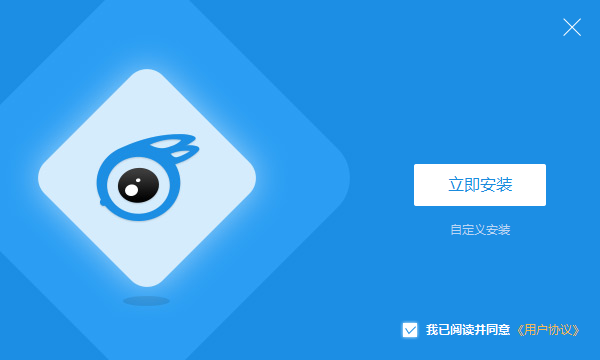
2、这里建议将文件安装在D盘,或者默认安装在C盘,点击“立即安装”即可
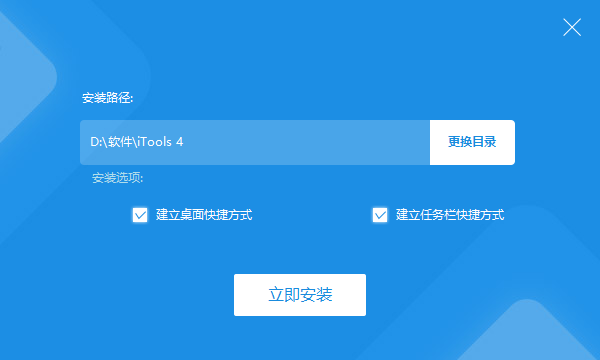
3、iTools最新版正在安装当中,过程很快,请耐心等候
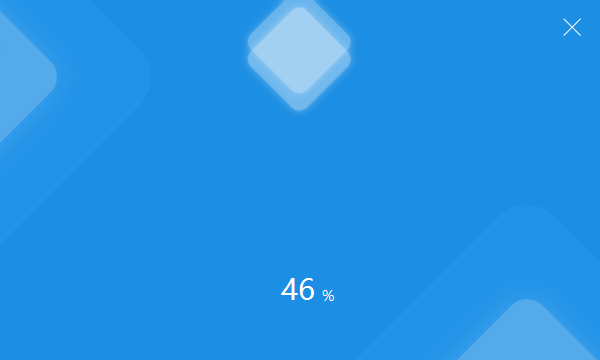
4、iTools最新版安装完成,点击“立即体验”即可
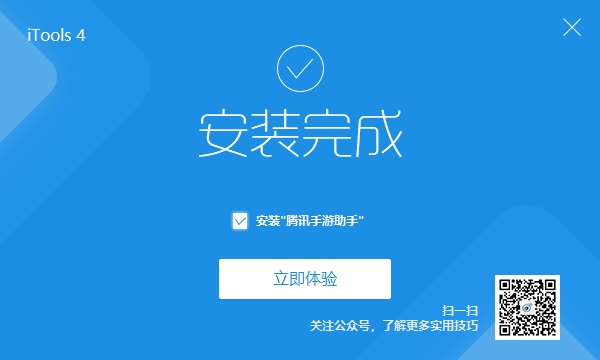
iTools最新版怎么使用
1、双击打开iTools最新版桌面快捷方式,打开软件后,点击右上角的【工具箱】。
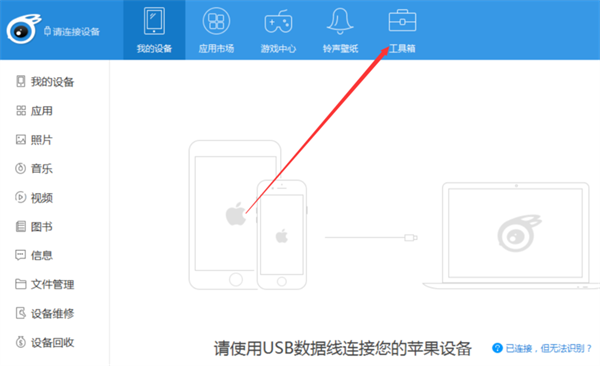
2、打开工具箱后,在右侧实用工具中找到并点击【iTools模拟器】。
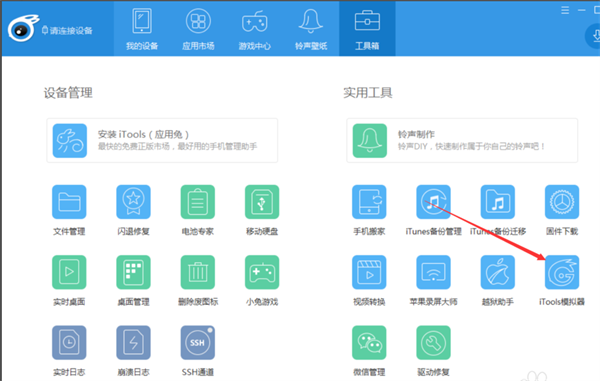
3、点击iTools模拟器后,会自动下载软件,您需要耐心等待下载完成。
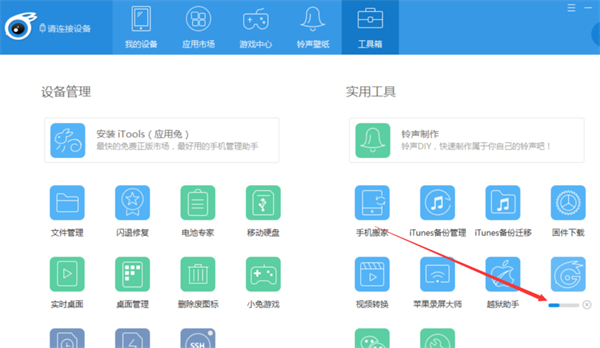
4、itools模拟器下载完成后,会提示您安装模拟器,您点击【安装】就可以了。
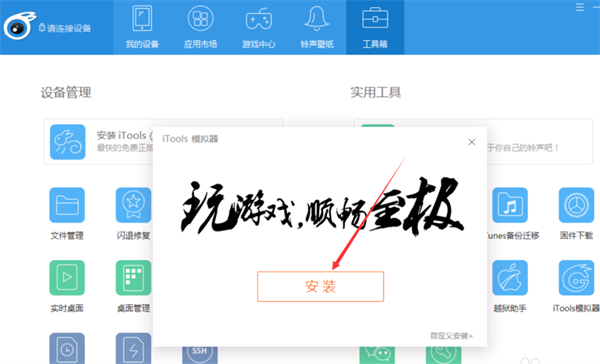
5、点击安装后,itools模拟器就自动安装了,您需要耐心等待即可。
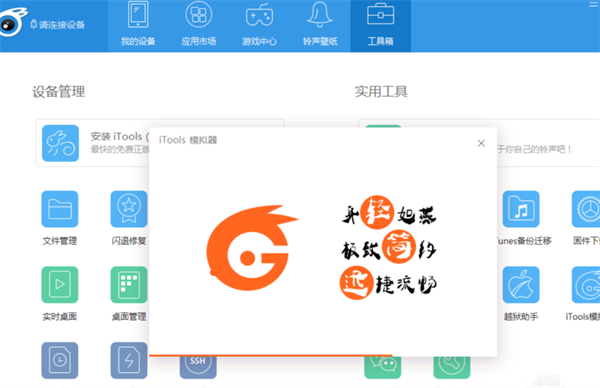
6、itools模拟器安装完成后,您可以点击页面上的【立即体验】。
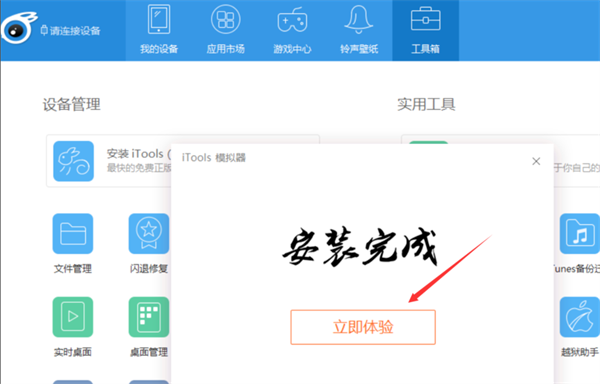
7、打开模拟器后,点击游戏中心,选择你要玩的游戏,将其下载即可。
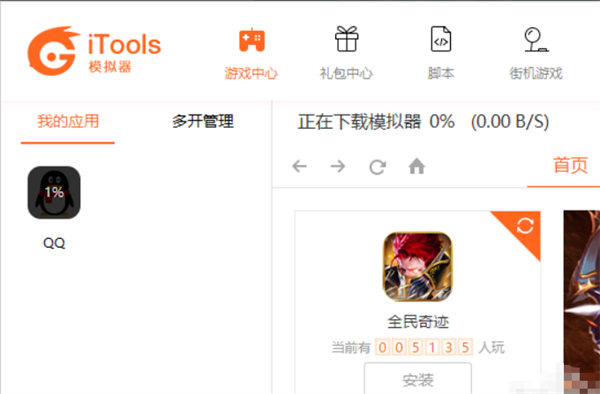
iTools最新版怎么录制视频?
1、将手机usb数据线连接到电脑上,然后打开iTools最新版,跟手机连接成功,在左侧会显示手机屏幕缩略图,点击手机下方的实时桌面图标,如下图所示:
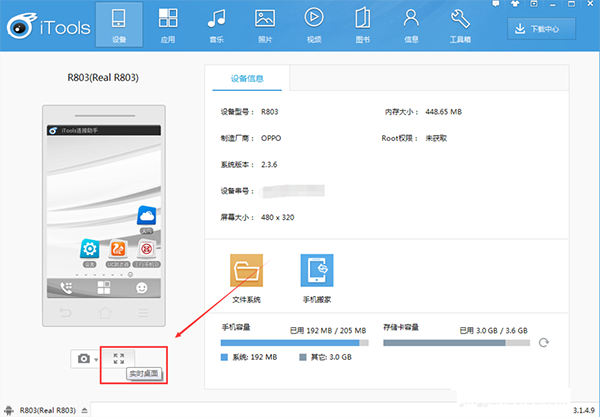
2、在实时桌面界面下,点击下方红色的录制按钮,如下图所示:
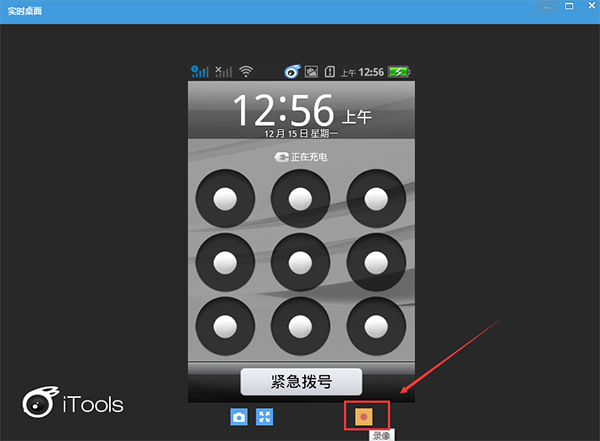
3、点击后弹出参数设置界面,我们先来设置下保存的位置,点击后面的“...”图标进行设置,如下图所示
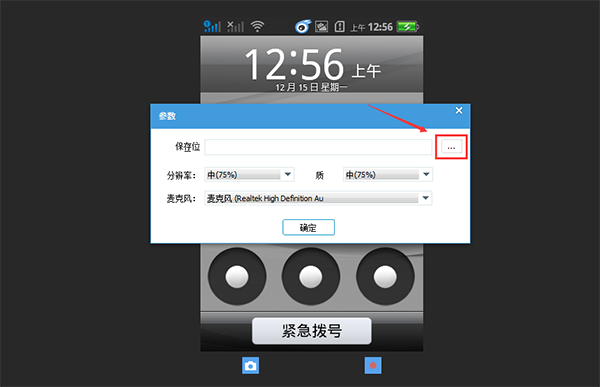
4、选择好保存路径,并填上录制视频的名字,然后点击保存
5、保存位置设置好后,来设置视频分辨率和品质,还有麦克风音量,然后点击确定,如下图所示
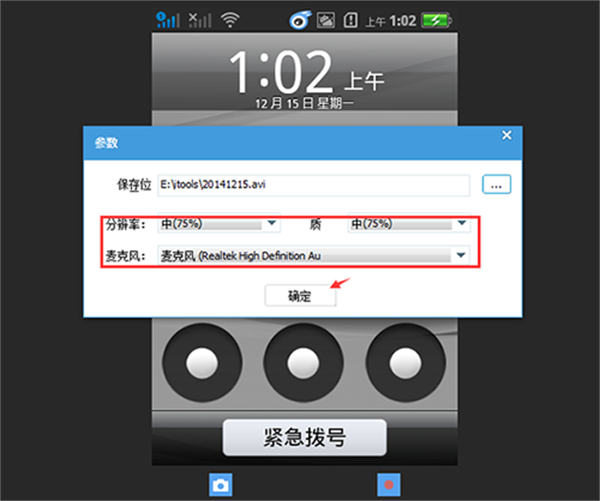
6、所有参数设置好后,进入录制界面,视频录制好后,点击结束按钮,如下图所示
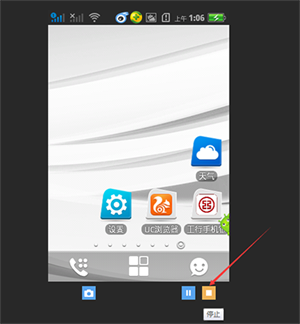
7、视频录制好了,到我们先前设置的目录里看看吧,如下图所示
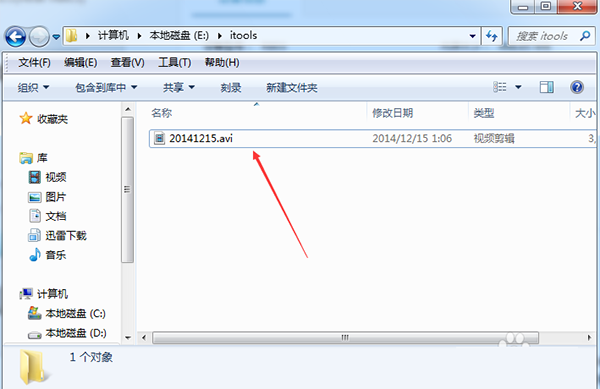










































 浙公网安备 33038202002266号
浙公网安备 33038202002266号